| [](https://usermanual.vtenext.com/uploads/images/gallery/2021-12-Dec/image-1638893933951.png) | Per scrivere una nuova email |
| 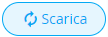 | Scarica le email dal server di posta |
| [](https://usermanual.vtenext.com/uploads/images/gallery/2021-12-Dec/image-1638891885150.png) | Impostazioni del modulo Messaggi (personali per utente) |
|  | Marca email come letta/non letta |
| [](https://usermanual.vtenext.com/uploads/images/gallery/2021-12-Dec/image-1638893786732.png) | Marca email come importante |
|  | Sposta email in un’altra cartella |
|  | Marca come spam (l’email viene spostata nella cartella Posta Indesiderata) |
| [](https://usermanual.vtenext.com/uploads/images/gallery/2021-12-Dec/image-1638894541297.png) | Elimina messaggio (l’email viene spostata nella cartella Cestino) |
|  | [](https://usermanual.vtenext.com/uploads/images/gallery/2021-12-Dec/cerca_messagg.png) Ricerca nelle email (semplice e avanzata) |
| **Crea Evento/ Crea Compito** | Crea un’attività di calendario a partire dall’email |
| **Collega** | Collega l’email a un oggetto presente in vtenext |
| **Traduci messaggio** | Apre Google Translate per la traduzione istantanea del corpo dell’email |
| **Scarica tutti gli allegati** | Scarica un unico file zip che contiene gli allegati, se più di uno |
|  | Scarica l’allegato |
|  | Archivia l’allegato come documento CRM / Visualizza la scheda documento |
|  | Collega il documento a un oggetto presente in vtenext |
|  | Apre l’anteprima dell’allegato (estensioni supportate: odt, pdf e comuni formati di immagine) |